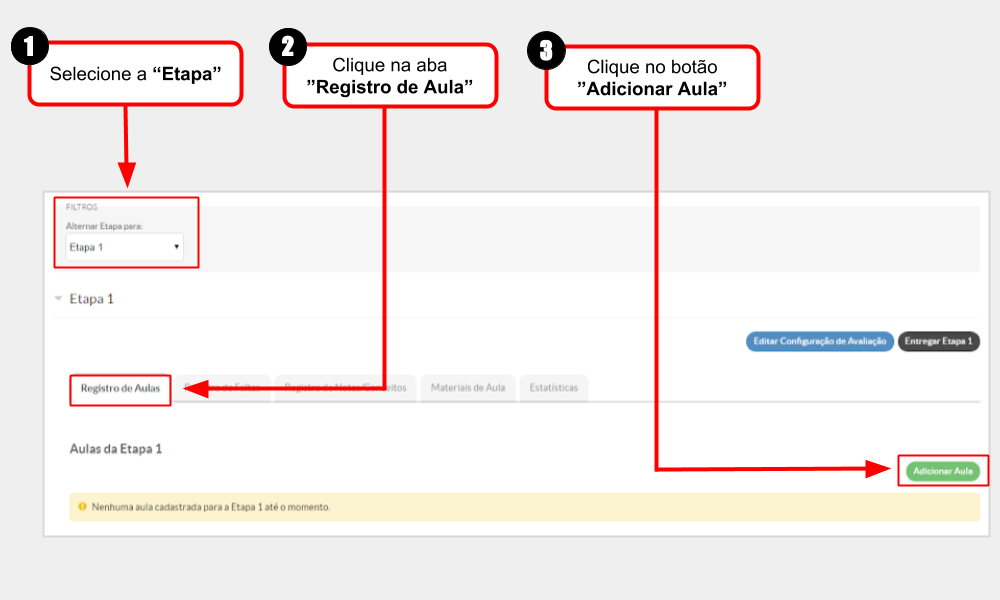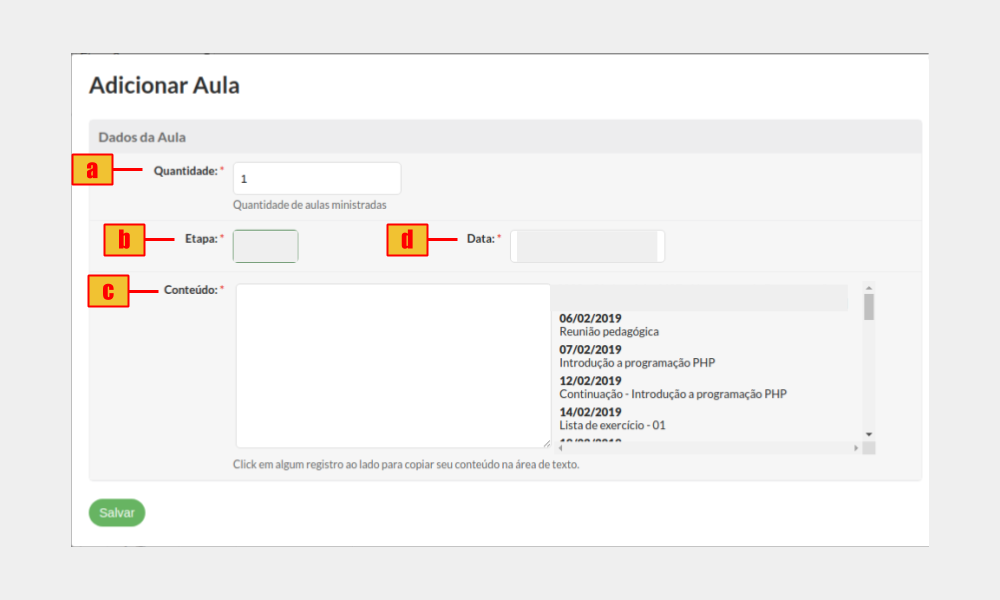Adicionar Aula - SUAP EDU: mudanças entre as edições
Sem resumo de edição |
Sem resumo de edição |
||
| Linha 6: | Linha 6: | ||
== Acessar Meus Diários == | == Acessar Meus Diários == | ||
<div style="border: 2px solid #d6d2c5; background-color: #f9f4e6; padding: 1em; font-size: 16px;"> | <div style="border: 2px solid #d6d2c5; background-color: #f9f4e6; padding: 1em; font-size: 16px;"> | ||
Caso não saiba como fazer acessar seus diários, clique <b>[[Acessar Diário - SUAP EDU|aqui]]</b> e acesse o tutorial contendo as instruções. | |||
</div> | </div> | ||
== | == Abrir tela "Adicionar Aula" == | ||
<div style="border: 2px solid #d6d2c5; background-color: #f9f4e6; padding: 1em; font-size: 16px;"> | <div style="border: 2px solid #d6d2c5; background-color: #f9f4e6; padding: 1em; font-size: 16px;"> | ||
<p>Após ter | <p>Após ter acessado os seus diários, primeiro selecione a <b>"Etapa"</b>, depois clique na aba <b>"Registro de Aulas"</b> e por último clique no botão <b>"Adicionar Aula"</b> como ilustrado na <b>Figura 1</b>.</p> | ||
< | |||
< | </div> | ||
<table border='0' style="width:100%;"> | |||
<tr> | |||
<td valign="top" align='center'> | |||
<b>Figura 1:</b> Abrir tela para "Adicionar Aula". | |||
</td> | |||
</tr> | |||
<tr> | |||
<td valign="top" align='center'> | |||
[[Arquivo:Adicionar Aula 01.PNG|1100px]] | |||
</td> | |||
</tr> | |||
</table> | |||
== Registrar aula == | |||
<div style="border: 2px solid #d6d2c5; background-color: #f9f4e6; padding: 1em; font-size: 16px;"> | |||
<p>Será aberta a tela <b>"Etapa"</b>, depois clique na aba <b>"Registro de Aulas"</b> e por último clique no botão <b>"Adicionar Aula"</b> como ilustrado na <b>Figura 1</b>.</p> | |||
</div> | </div> | ||
<table border='0' style="width:100%;"> | |||
<tr> | |||
<td valign="top" align='center'> | |||
<b>Figura 1:</b> Abrir tela para "Adicionar Aula". | |||
</td> | |||
</tr> | |||
<tr> | |||
<td valign="top" align='center'> | |||
[[Arquivo:Adicionar Aula 01.PNG|1100px]] | |||
</td> | |||
</tr> | |||
</table> | |||
| Linha 23: | Linha 53: | ||
*'''Para adicionar aulas, vá até a aba "Registro de Aulas" e clique em "Adicionar Aula".''' | *'''Para adicionar aulas, vá até a aba "Registro de Aulas" e clique em "Adicionar Aula".''' | ||
</poem> | |||
Edição das 12h56min de 5 de novembro de 2018
Considerações Iniciais
Esse tutorial orienta como adicionar aulas e também como registrar faltas em um diário.
Acessar Meus Diários
Caso não saiba como fazer acessar seus diários, clique aqui e acesse o tutorial contendo as instruções.
Abrir tela "Adicionar Aula"
Após ter acessado os seus diários, primeiro selecione a "Etapa", depois clique na aba "Registro de Aulas" e por último clique no botão "Adicionar Aula" como ilustrado na Figura 1.
|
Figura 1: Abrir tela para "Adicionar Aula". |
Registrar aula
Será aberta a tela "Etapa", depois clique na aba "Registro de Aulas" e por último clique no botão "Adicionar Aula" como ilustrado na Figura 1.
|
Figura 1: Abrir tela para "Adicionar Aula". |
- Acesse o diário desejado ("clique para ver tutorial de como acessar diário").
- Para adicionar aulas, vá até a aba "Registro de Aulas" e clique em "Adicionar Aula".